オールインワンデバイスとして、iPhoneを使用すると、テキストメッセージ、ダイヤル通話、写真/ビデオの撮影、インターネットサーフィンなど、さまざまなことができます。そして、iPhoneまたはすべてのモバイルデバイス全体で最も重要な機能の1つは、音楽プレーヤーであることにあります。お気に入りの曲をiPhoneに保存した後は、オフラインでもいつでもどこでも音楽の饗宴を自由に楽しむことができます。では、どのようにしてiPhoneに音楽を入れますか?
ほとんどの人は iTunesを使ってiPhoneに音楽を入れることを選ぶかもしれません。ただし、iTunesの使用にはいくつかの制限があります。たとえば、iTunesを使用してiPhoneに音楽を追加すると、かなり面倒で時間がかかります。また、2つの異なるコンピュータがあり、iTunesを一方のコンピュータと同期し、後でもう一方のコンピュータと同期する場合:iTunesはiPhone上のすべての音楽を消去しようとします。だから実際には、iTunesを使用せずにそれを行う別の方法を学ぶ必要があります!
iTunesなしでiPhoneに音楽を追加するには、iTunesの有無にかかわらずiPhoneとコンピュータ間でファイルを自由に転送できるこの Coolmuster iOS Assistant(iPhoneデータ移行) (Windows / Mac) ソフトウェアを絶対に見逃すことはできません。そして、このソフトウェアは単純な音楽ファイル以上のものをサポートしています。代わりに、 連絡先、メッセージ、ビデオ、アプリ、写真、Safari ブックマーク などを含むすべてのファイルを完全にサポートできます。このソフトウェアを使用すると、iPhoneとコンピューター間で問題なくファイルを簡単かつ迅速に転送できます。さらに重要なことに、それはiPhone、iPad、iPodのすべての世代をサポートできます。
iTunesなしでiPhoneに音楽を入れる手順:
>コンピュータにインストールされているソフトウェアを開き、iPhoneをUSBコードを介してコンピュータに接続します。次に、すべてのファイルフォルダが検出され、左側のパネルに表示される以下のインターフェイスが表示されます。
> [音楽]タブに入り、トップパネルの[インポート]オプションを選択します。次に、コンピューターからiPhoneデバイスに転送するファイルに移動します。そして、しばらくしてiPhoneに音楽を追加します。
>また、バックアップとして音楽曲をコンピューターに転送する場合は、必要な音楽曲にチェックマークを付けてから、[エクスポート]オプションを押してファイル転送を開始します。

この Coolmuster iOS Assistant(iPhoneデータ移行) (Windows / Mac) ソフトウェアを使用すると、iTunesなしでiPhoneに音楽曲を追加するのは非常に簡単で、数回クリックするだけです。
オプションの選択:iTunesなしでiPhoneに音楽を取り込む方法
また、Dropboxを使用してiPhoneで音楽曲を自由に楽しむことができます。つまり、Dropboxアカウントに音楽をアップロードし、iPhoneデバイスにDropboxアプリをインストールしてiPhoneにダウンロードします。
> Dropbox アカウントにサインアップします。注:無料の Dropbox アカウントには 2 GB の容量があります。
> パソコンに Dropbox クライアントをインストールします。その後、Dropboxフォルダがコンピュータに追加されます。
>次に、コンピューターで指定されているように、必要に応じてすべての音楽曲をDropboxフォルダーにコピーします。
> あなたのiPhoneデバイスに ドロップボックスアプリをダウンロード してください。
>その後、ネットワークに接続している限り、Dropboxアカウントに保存されている曲をストリーミングします。
>最後に、曲をお気に入りとしてマークして、オフラインで利用できるようにします。
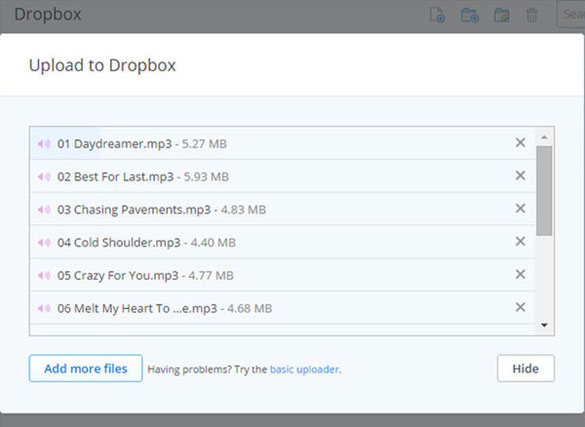
上記のように、Dropboxアカウントは無料で2GBのストレージスペースしか提供できません。それ以上の音楽がある場合は、追加のストレージの料金を支払うか、この Coolmuster iOS Assistant(iPhoneデータ移行) (Windows / Mac) ソフトウェアを試して、指示に従ってチュートリアルに従ってiTunesなしでiPhoneに音楽を追加できます。
関連記事:
iPhoneからMacに音楽を転送する方法は?(トップ4の方法)





